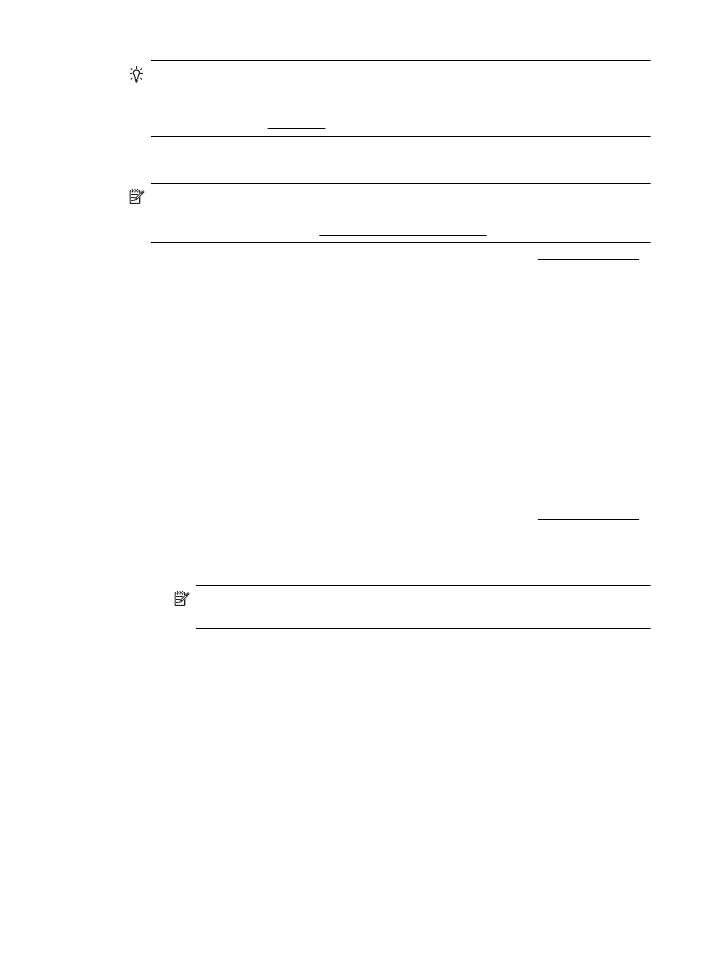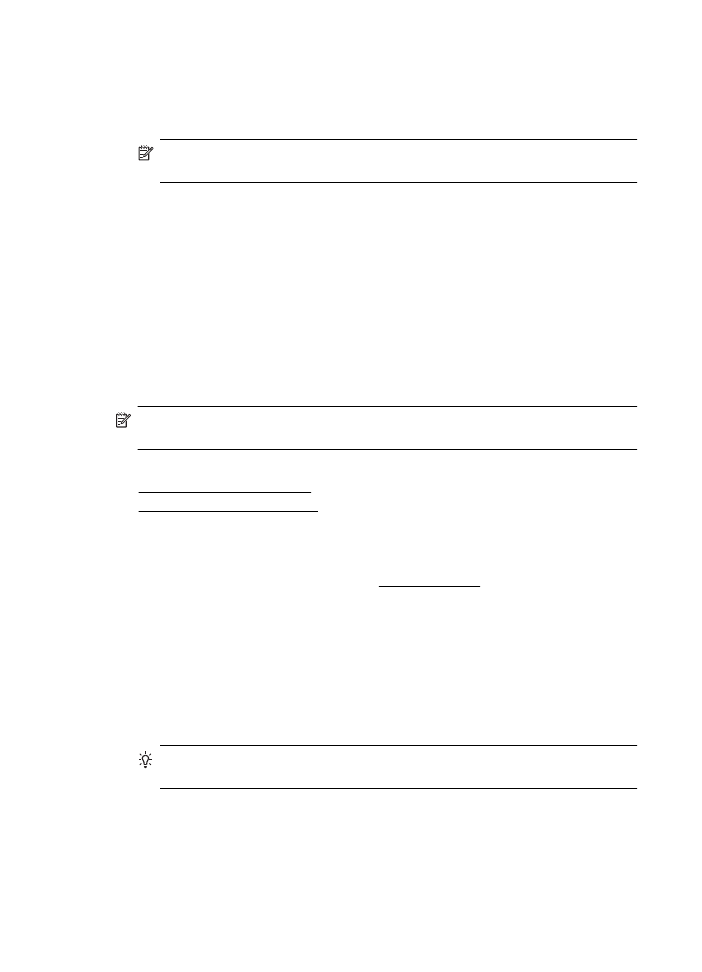Ispis brošura (Mac OS X)
Ispis brošura (Mac OS X)
1. Umetnite papir u ladicu. Dodatne informacije potražite u odjeljku Umetanje medija.
2. Odaberite veličinu papira:
a. Na izborniku Datoteka softverske aplikacije koju koristite, kliknite Postavljanje
stranice.
Napomena Ako ne vidite stavku izbornika Postavljanje stranice, idite na
treći korak.
b. Provjerite je li pisač koji želite koristiti odabran na skočnom izborniku Format
za.
c. Odaberite veličinu papira na skočnom izborniku Veličina papira, a potom
kliknite U redu.
3. Na izborniku Datoteka softverske aplikacije koju koristite, kliknite Ispis.
4. Provjerite je li odabran pisač koji želite koristiti.
5. Odaberite veličinu papira na skočnom izborniku Veličina papira (ako je dostupan).
Ispis brošura
31
6. Kliknite Vrsta papira/kvaliteta na skočnom izborniku, a potom odaberite sljedeće
postavke:
•
Vrsta papira: odgovarajuća vrsta papira za ispis brošura
•
Kvaliteta: Normalno ili Najbolje
Napomena Ako ne vidite te mogućnosti, kliknite trokutić za otkrivanje pored
skočnog izbornika Pisač ili kliknite Prikaži detalje.
7. Odaberite sve ostale postavke ispisa koje želite, a zatim kliknite Ispiši da biste
započeli ispis.